آموزش افزودن فیلد های سفارشی به فرم نظرات وردپرس با افزونه Woوردپرس به عنوان یک سیستم مدیریت محتوای متن باز دارای یکی از کاملترین سیستم ثبت نظرات می باشد. با این وجود برخی از کاستی ها در این سیستم وجود دارد که با استفاده از افزونه ها و تکه کد هایی می توان این کمبود ها را جبران کرد. یکی از این کاستی ها عدم امکان تغییر در فیلد های پیشفرض فرم نظرات وردپرس از طریق پنل تنظیمات است. روش های مختلفی را میشود برای افزودن فیلد های جدید به فرم نظرات استفاده کرد, اما راحت ترین روش انجام این کار با استفاده از افزونه های وردپرس می باشد. در این آموزش که در جهت راهنمایی saba عزیز درباره تاپیک “ایجاد تغییر در فرم ارسال نظرات” در روکش می نویسم, می خواهم شما را با افزونه ای آشنا کنم که این امکان را به شما می دهد تا بتوانید چندین فیلد جدید به فرم نظرات سایت خود اضافه کنید و اطلاعات این فیلد ها را در پایین هر دیدگاه و همچنین در داشبورد وردپرس درج نمایید. WordPress Comments Fields افزونه ای هست که این کار را برای ما می تواند انجام دهد. این افزونه امکان افزودن فیلد های متنی, چک باکس، دکمه رادیویی و لیست های انتخابی را به ما می دهد.
مراحل نصب و استفاده از افزونه WordPress Comments Fields
خوب ابتدا مانند هر افزونه دیگری, WordPress Comments Fields را از طریق داشبورد وردپرس نصب و فعال نمایید. پس از فعال شدن افزونه یک عبارت جدید در منو سمت راست داشبورد وردپرس اصافه می شود به نام Comments Fields, روی همین گزینه کلیک کنید تا به صفحه تنظیمات افزونه هدایت شوید.WordPress Comments Fields
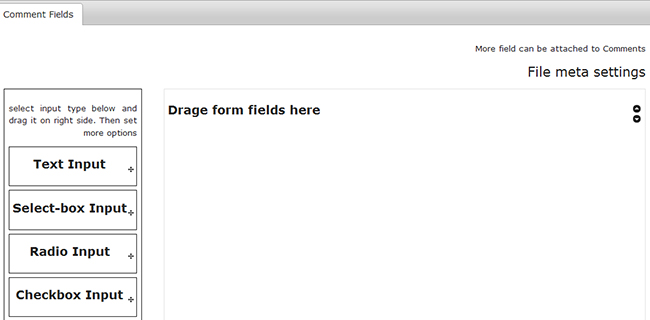
همانطور که در تصویر بالا هم می بینید در سمت چپ صفحه چهار فیلد Text Input, Select-box Input, Radio Input و Checkbox Input قرار دارد. هر کدام یک از این فیلد ها را که می خواهید به بخش نظرات وردپرس افزوده شود را با عمل کشیدن و رها کردن (drag and drop) در سمت راست صفحه قرار دهید.
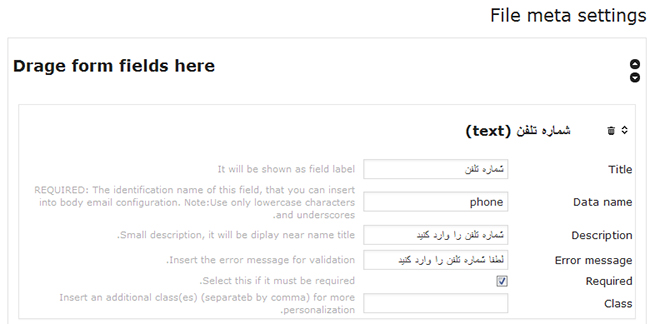
حال باید خصوصیات فیلد جدید را تعریف کنید. مثلا برای فیلد متنی (text) خصوصیات Title (عنوان فیلد), Data name (نامی که با آن, اطلاعات این فیلد ذخیره می شوند), Description (توضیحات فیلد), Error message (پیام خطایی که در صورت وارد نکردن اطلاعات برای این فیلد نشان داده خواهد شد), Required (اجباری بودن پر کردن این فیلد) و Class (یک کلاس css مجزا برای فیلد) را می توانید تعریف کنید. به همین ترتیب فیلد های دیگری نیز می توانید تعریف کنید. پس تعریف فیلد های لازم می تونید با کلیک روی دکمه آبی رنگ Save all changes تمامی تنظیمات را ذخیره کنید. حالا اگر به فرم نظرات سایتتون مراجعه کنید خواهید دید که فیلد هایی که تعریف کردید به فرم نظرات افزوده شده اس
پیروز و موفق باشید.با ادامهء پست های آموزشی بیگ تم همراه باشید
آموزش وردپرسافزونه فرم تماسافزونه وردپرسوردپرس
افزودن فیلد های سفارشی به فرم نظرات وردپرس با افزونه WordPress Comments Fields
بیگ تم۱۸ مرداد, ۱۳۹۴0 نظر01.7kآموزش افزودن فیلد های سفارشی به فرم نظرات وردپرس با افزونه Woوردپرس به عنوان یک سیستم مدیریت محتوای متن باز دارای یکی از کاملترین سیستم ثبت نظرات می باشد. با این وجود برخی از کاستی ها در این سیستم وجود دارد که با استفاده از افزونه ها و تکه کد هایی می توان این کمبود ها را جبران کرد. یکی از این کاستی ها عدم امکان تغییر در فیلد های پیشفرض فرم نظرات وردپرس از طریق پنل تنظیمات است. روش های مختلفی را میشود برای افزودن فیلد های جدید به فرم نظرات استفاده کرد, اما راحت ترین روش انجام این کار با استفاده از افزونه های وردپرس می باشد. در این آموزش که در جهت راهنمایی saba عزیز درباره تاپیک “ایجاد تغییر در فرم ارسال نظرات” در روکش می نویسم, می خواهم شما را با افزونه ای آشنا کنم که این امکان را به شما می دهد تا بتوانید چندین فیلد جدید به فرم نظرات سایت خود اضافه کنید و اطلاعات این فیلد ها را در پایین هر دیدگاه و همچنین در داشبورد وردپرس درج نمایید. WordPress Comments Fields افزونه ای هست که این کار را برای ما می تواند انجام دهد. این افزونه امکان افزودن فیلد های متنی, چک باکس، دکمه رادیویی و لیست های انتخابی را به ما می دهد.
مراحل نصب و استفاده از افزونه WordPress Comments Fields
خوب ابتدا مانند هر افزونه دیگری, WordPress Comments Fields را از طریق داشبورد وردپرس نصب و فعال نمایید. پس از فعال شدن افزونه یک عبارت جدید در منو سمت راست داشبورد وردپرس اصافه می شود به نام Comments Fields, روی همین گزینه کلیک کنید تا به صفحه تنظیمات افزونه هدایت شوید.WordPress Comments Fields
همانطور که در تصویر بالا هم می بینید در سمت چپ صفحه چهار فیلد Text Input, Select-box Input, Radio Input و Checkbox Input قرار دارد. هر کدام یک از این فیلد ها را که می خواهید به بخش نظرات وردپرس افزوده شود را با عمل کشیدن و رها کردن (drag and drop) در سمت راست صفحه قرار دهید.
حال باید خصوصیات فیلد جدید را تعریف کنید. مثلا برای فیلد متنی (text) خصوصیات Title (عنوان فیلد), Data name (نامی که با آن, اطلاعات این فیلد ذخیره می شوند), Description (توضیحات فیلد), Error message (پیام خطایی که در صورت وارد نکردن اطلاعات برای این فیلد نشان داده خواهد شد), Required (اجباری بودن پر کردن این فیلد) و Class (یک کلاس css مجزا برای فیلد) را می توانید تعریف کنید. به همین ترتیب فیلد های دیگری نیز می توانید تعریف کنید. پس تعریف فیلد های لازم می تونید با کلیک روی دکمه آبی رنگ Save all changes تمامی تنظیمات را ذخیره کنید. حالا اگر به فرم نظرات سایتتون مراجعه کنید خواهید دید که فیلد هایی که تعریف کردید به فرم نظرات افزوده شده اس
پیروز و موفق باشید.با ادامهء پست های آموزشی بیگ تم همراه باشید
آموزش وردپرسافزونه فرم تماسافزونه وردپرسوردپرسنوشتههای مرتبط
راهنمای استفاده از رمز ارزها برای خرید قالب و افزونههای وردپرس
سایت زوم تک: منبع نهایی شما برای اخبار و آموزشهای فناوری
راز جذابیت سایتهای وردپرسی فروشگاهی: نورپردازی حرفهای نورنگار
سفر به دنیای هوئن با بازی Pokemon Emerald GBA